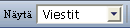|
Painike
|
Kuvaus
|

|
Ohjeita nykyisessä ikkunassa työskentelyyn.
|

|
Voit luoda uuden kohteen, kuten sähköpostiviestin, yhteystiedon tai tehtävän. Valikko on aina käytettävissä. Uusi-kohdan viereinen kuvake vaihtelee eri ikkunoissa.
|

|
Voit siirtyä kansiohierarkiassa tasoa ylemmäs.
|

|
Voit tarkistaa, onko palvelimella uusia viestejä. Voit myös päivittää selainikkunan tämän painikkeen avulla.
|

|
Voit siirtää viestejä ja kansioita kansiosta toiseen.
|

|
Voit kopioida viestejä ja kansioita kansiosta toiseen.
|

|
Voit nimetä kansion uudelleen.
|

|
Voit siirtää kohteita Poistetut-kansioon. Valitse Outlook Web Access -ohjelman pääikkunasta kohteen, kuten yhteystiedon, tapaamisen, viestin tai muun kohteen, jonka haluat poistaa, valintaruutu ja valitse sitten Poista. Voit myös poistaa useamman kohteen samalla kertaa valitsemalla useita valintaruutuja.
|

|
Voit poistaa pysyvästi koko Poistetut-kansion sisällön.
|

|
Voi avata Osoitteisto-valintaikkunan ja etsiä haluamaasi tietoa yrityksen osoiteluettelosta.
|
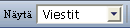
|
Voit lajitella sähköpostiviestejä ja yhteystietoja tiettyjen ominaisuuksien perusteella.
|